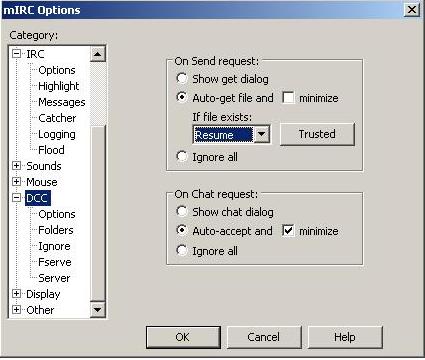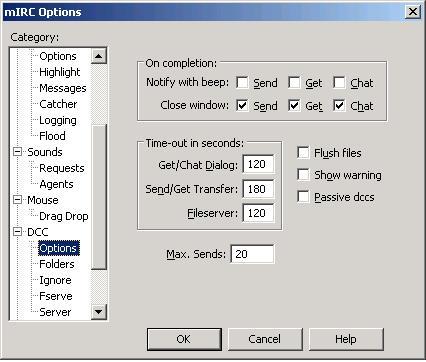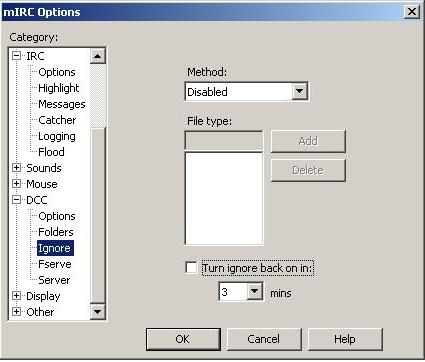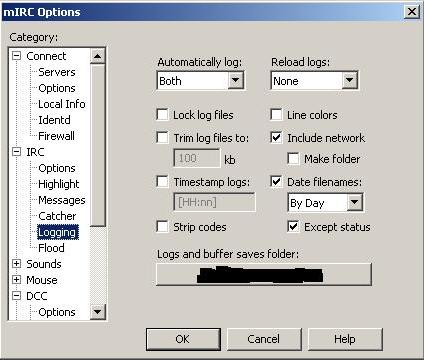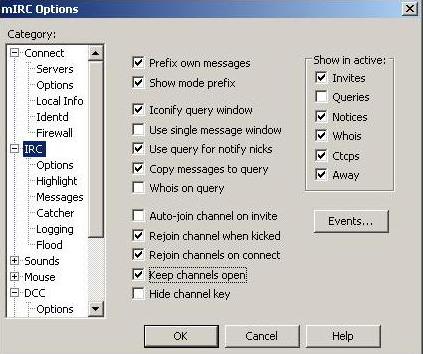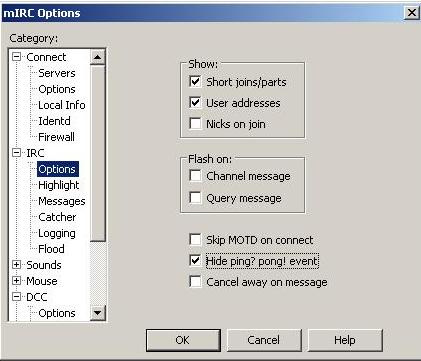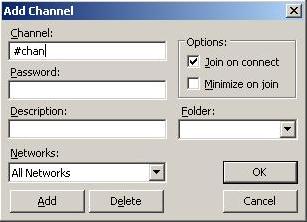|
Preciso che questa guida può essere utile anche a chi usa script per mirc (esempio Invision, sysreset, PNP ecc) A
quanto sembra qualcuno ha difficoltà a configurare il mirc. Provo a stendere
questa miniguida a vedere se riuscite: Nei campi nome e email potete mettere quello che volete, non è obbligatorio mettere i dati reali, l'importante è mettere il nick che volete nel campo nickname e un nick alternativo in caso il nick che avete scelto sia in uso o già registrato da un altro.
Figura 2
Figura 3 Questo
per evitare che in caso di BAN (interdizione) dal canale di una mask
non riusciate ad entrare.
Joins: nickdiprova (prova@Azzurra-43c57684.pool80116.interbusiness.it) praticamente:
(UserID@Azzurra-43c57684.pool80116.interbusiness.it) è l'Ident cioè la parte composta dalla userid/email, il nome del network e quello del provider con l'ip criptato in parte. (Attenzione: i colori li ho messi per evidenziare i diversi campi, in chat appaiono tutti del colore di default) Altro
punto importante il Perform, per chi ha il nick registrato ogni volta
che ci si collega, il server richiederà la password per essere certo che
siate proprio voi, questo pannello fà in modo che sia mIRC a identificarvi in
automatico:
Figura 5a In questo pannello è possibile impostare alcune opzioni per lo scaricamento dei file come il Resume cioè la possibilità di riprendere lo scaricamento di un file dal punto in cui si era interrotto e l'autoaccettazione delle DCC, molto utile se non si vuole stare sempre al pc per cliccare in manuale sul pulsante di accettazione.
Figura 5b Da mIRC 6.17 è presente l'opzione Passive dccs che permette a chi è in LAN o a chi ha Fastweb di poter mandare file SENZA dovere ricorrere ad un Proxy.
Figura 5c Qua invece si può scegliere quali estensioni IGNORARE per evitare di scaricare in automatico file che potrebbero contenere contenuto dannoso, per scaricarli in ogni caso è possibile dare un comando al mirc che gli ordina di disabilitare temporaneamente l'ignore (/dccignore off), in ogni caso alcune estensioni sono bloccate di default dal mirc e/o dal server irc e per sbloccarle bisogna autorizzare l'utente con il comando /dccallow +nick (dove a nick va messo il nick di chi si vuole autorizzare) anche in questo caso l'autorizzazione è temporanea.
Figura 6 Con Reload Logs attivo (per chi ha mIRC 6.16 o superiore) è possibile far si che quando si riapre una finestra vengano caricati da disco i log presenti (se ci sono ovviamente) e mostrati come se fossero ancora nel "BUFFER" cioè nella finestra, da mIRC 6.2 è possibile scegliere se attivare questa funzione solo per i Canali, Query o entrambi Con Timestamp Logs appare anche l'orario in cui il messaggio viene scritto altrimenti l'orario NON appare , se avete mirc 6.16 o inferiore se avete digitato /timestamp ON nella finestra di mIRC questa opzione è da lasciare disabilitata, altrimenti l'orario apparirà due volte nel file di log.
Con Strip Codes i codici colore NON vengono salvati su disco Con Trim Log Files potete settare una dimensione massima del file di LOG, raggiunta la quale NON verrà più salvato niente nel file Con Date Filenames verrà messa anche la data nel nome file Cliccando sul pulsante Logs and buffer saves folder potrete specificare la cartella in cui salvare i file di LOG Questa invece è solo per alcune piccole finezze estetiche:
Figura 7a
Figura
7b Per mettere un canale in autojoin (cioè collegarsi in automatico ad un canale appena connessi) clicca su Favorites/Organize Favorites (si trova sulla barra dei menu sopra ai pulsanti) e poi su Add, ti si apre questo pannello:
Figura 8 al posto di #chan devi scrivere il nome del canale completo di # , abilitare Join on connect e confermare con OK Una volta completata questa procedura cliccate su OK e scrivete nella barra in basso: /server irc.azzurra.org /join #chan dove al posto di #chan dovete mettere il nome chan (es: #startrekitalia ) e sarete in chan, per sapere come
scaricare potete guardare qua Se avete un firewall (NON quello di windows) e avete problemi a collegarvi potete leggere qua
|

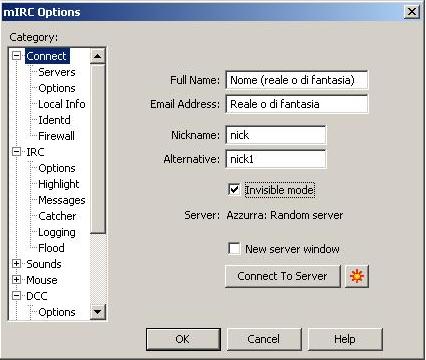
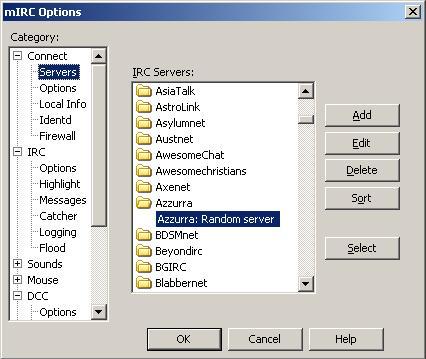
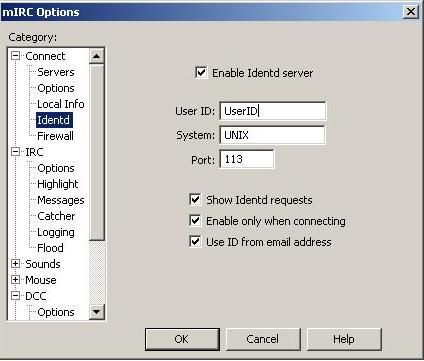
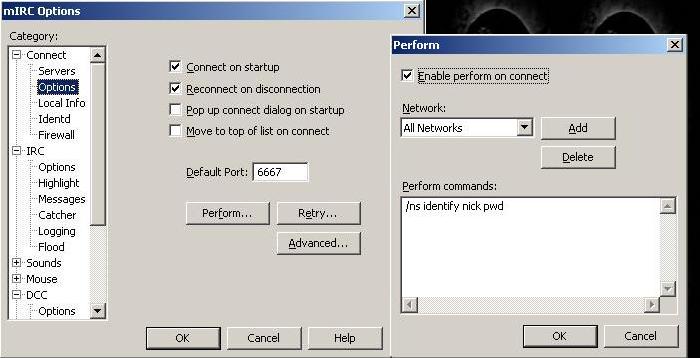 Figura
4
Figura
4